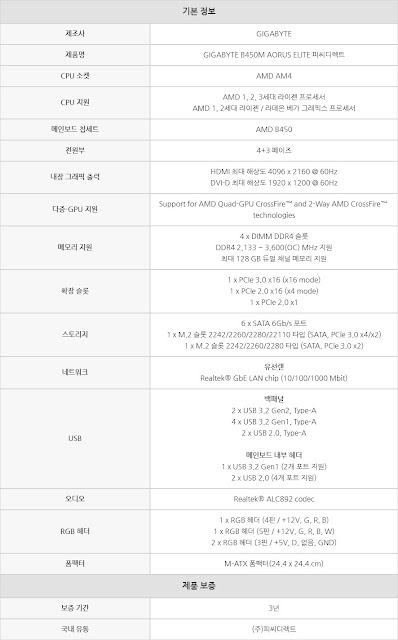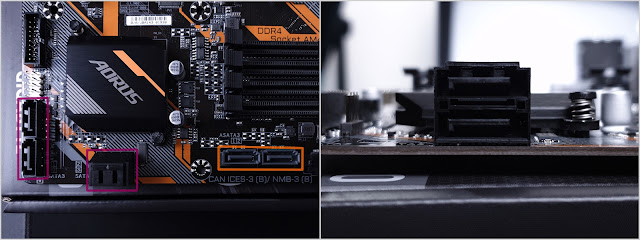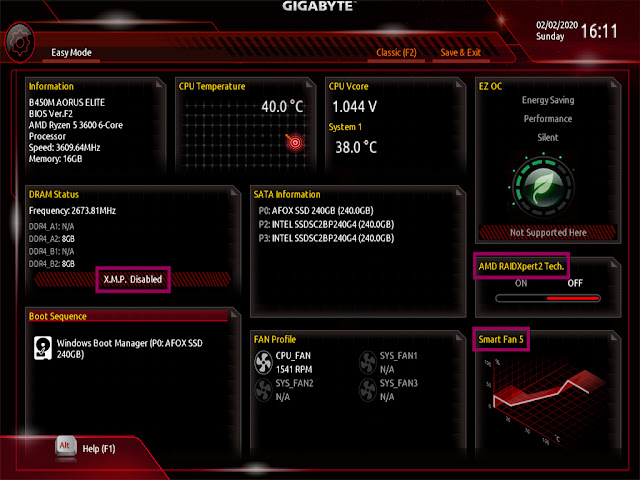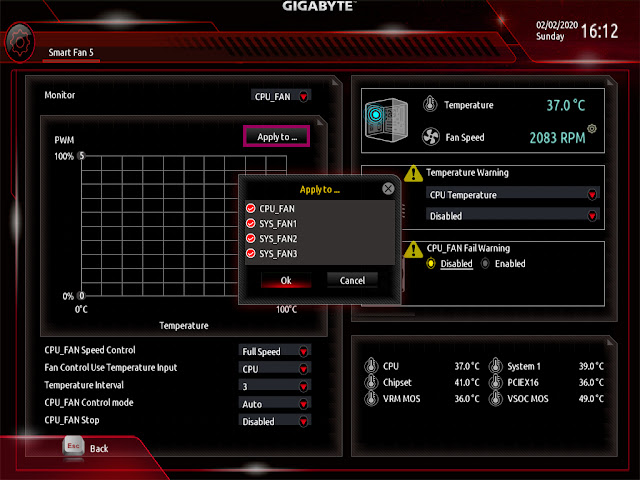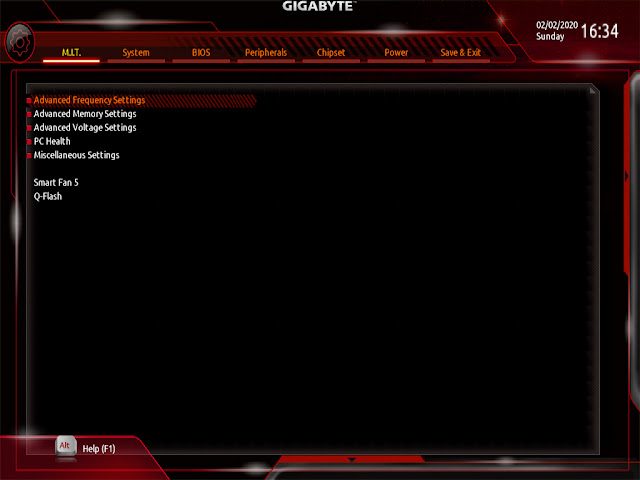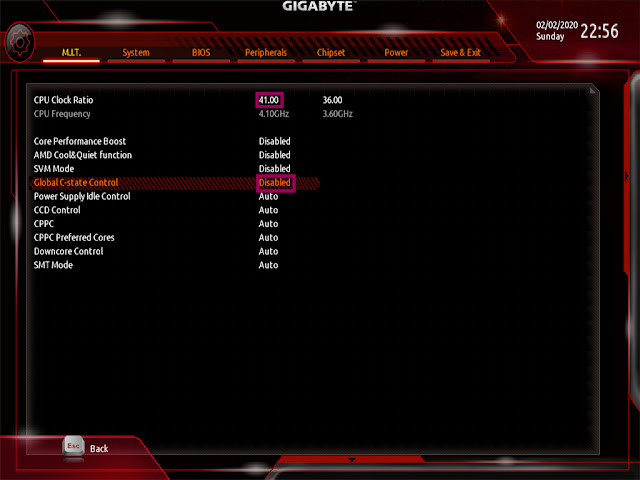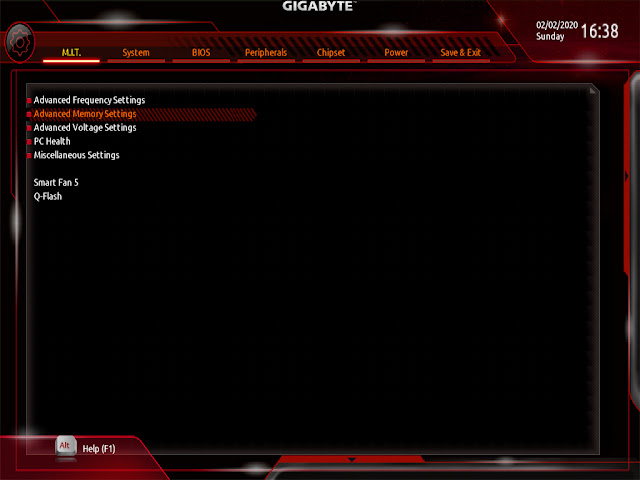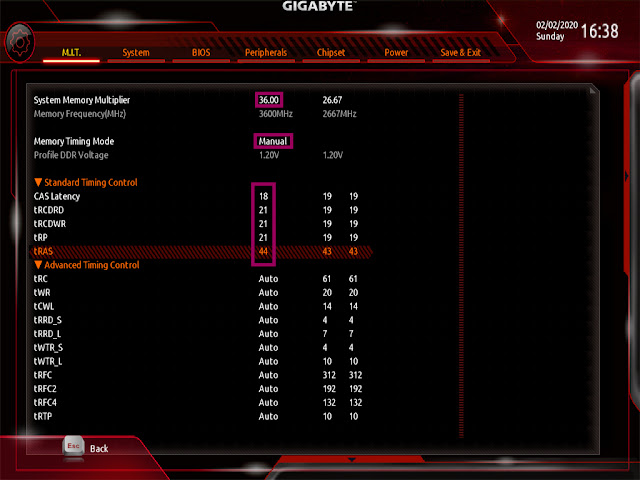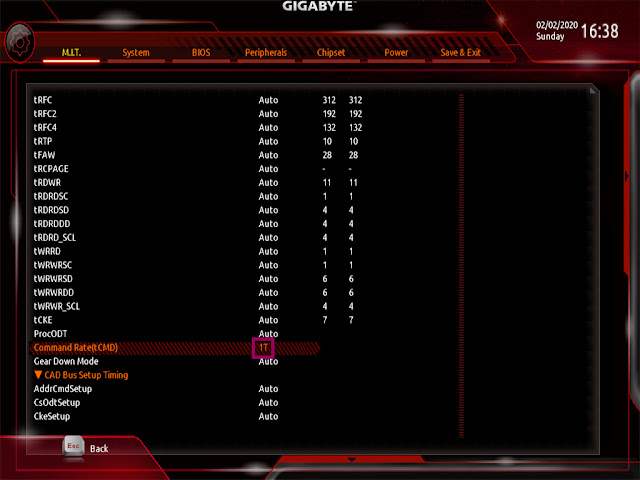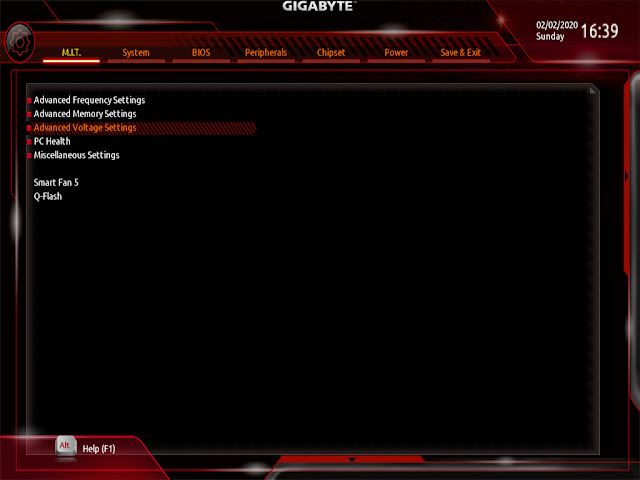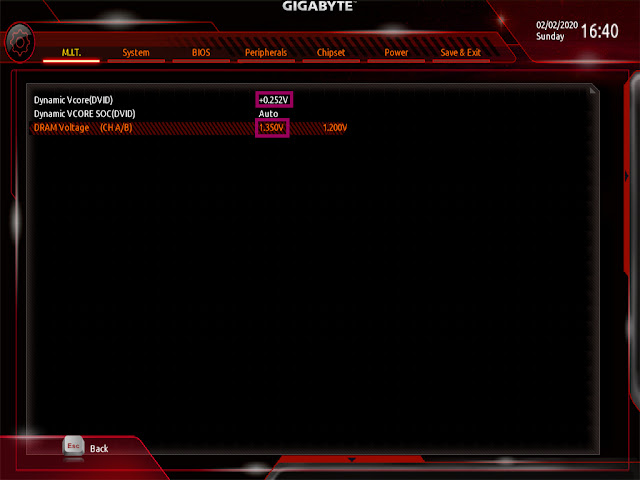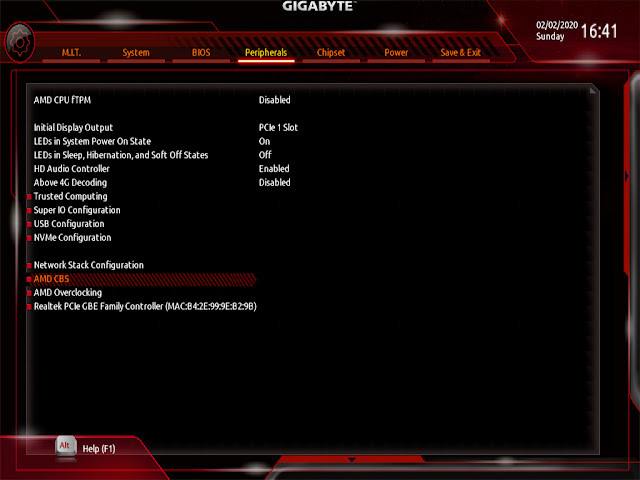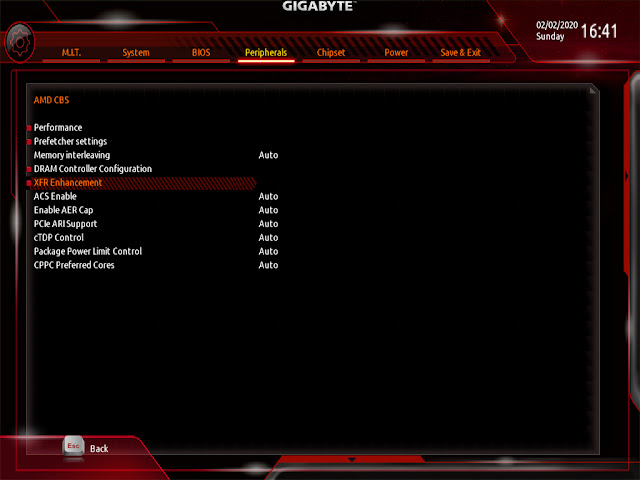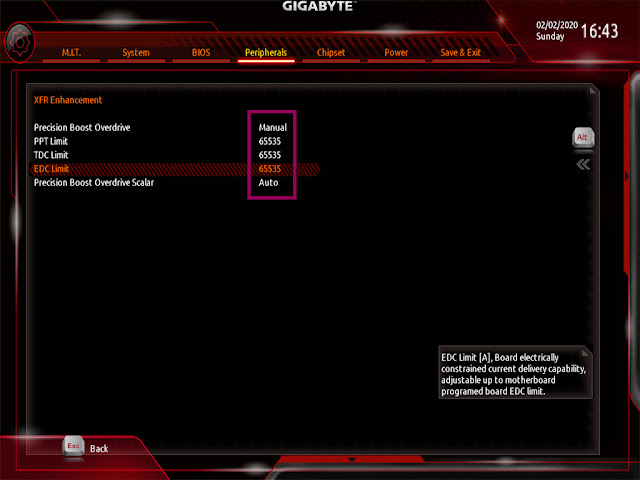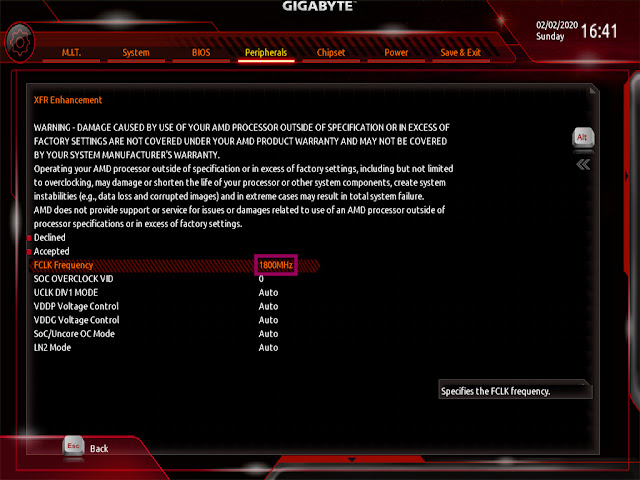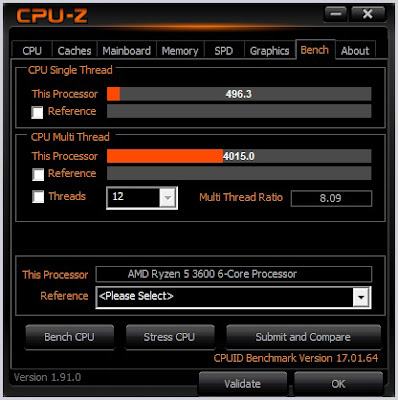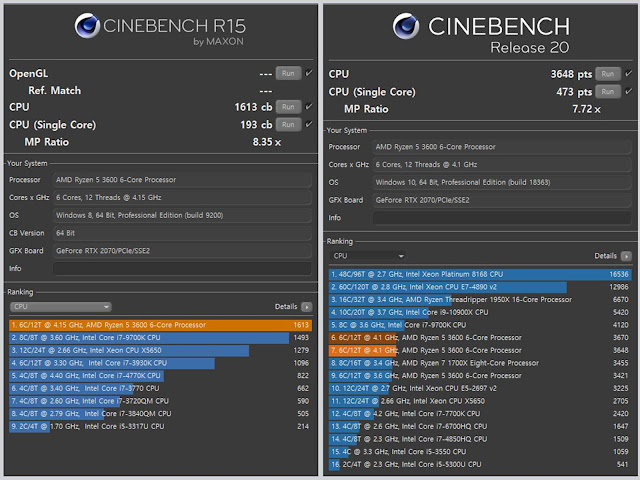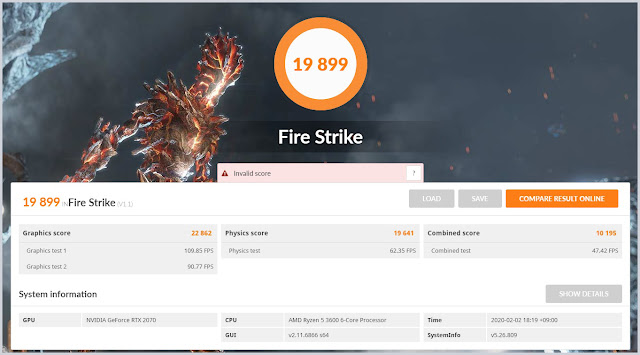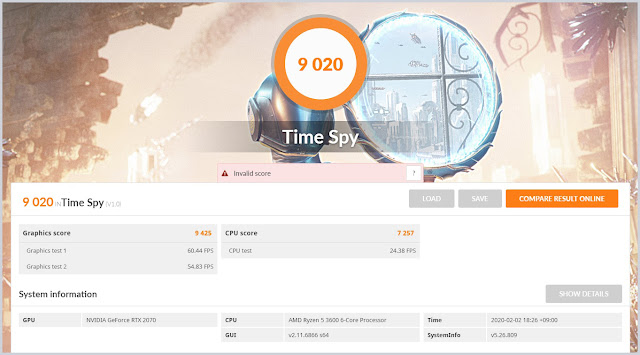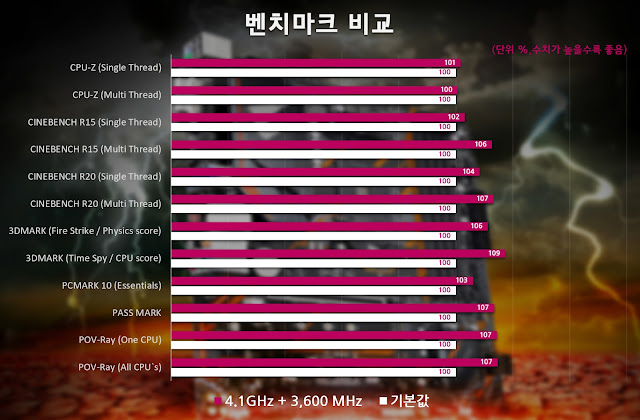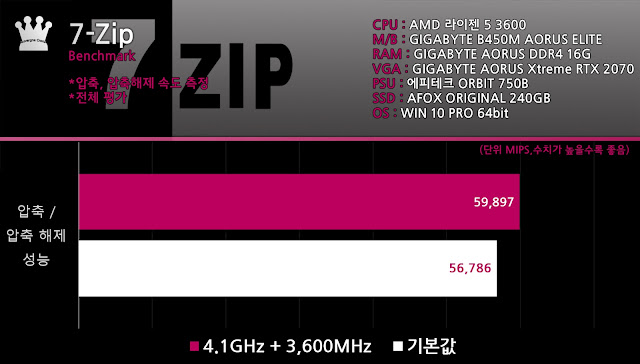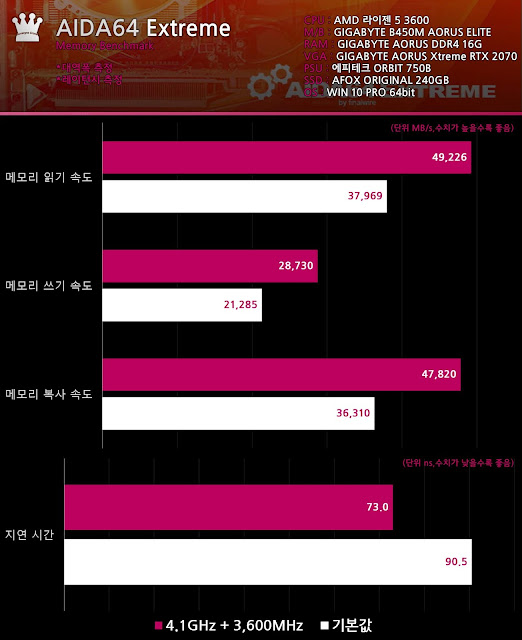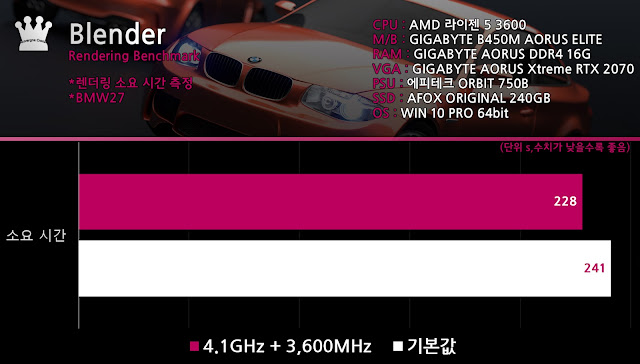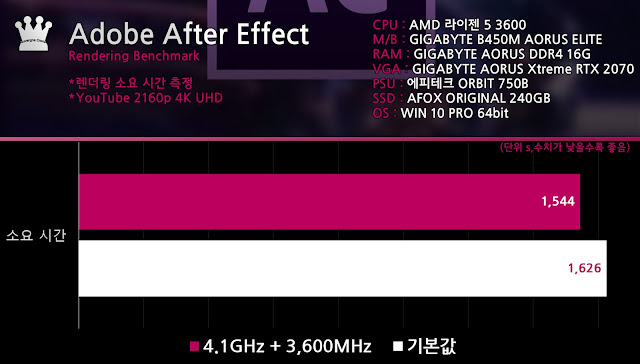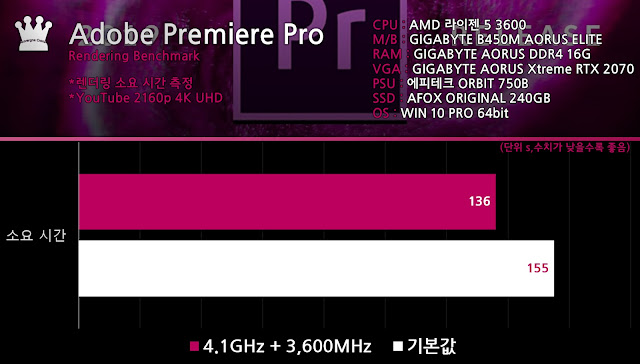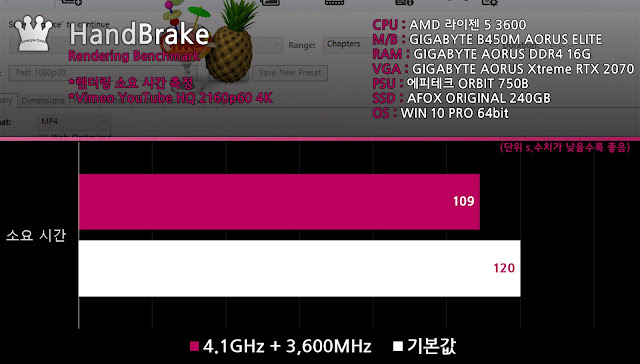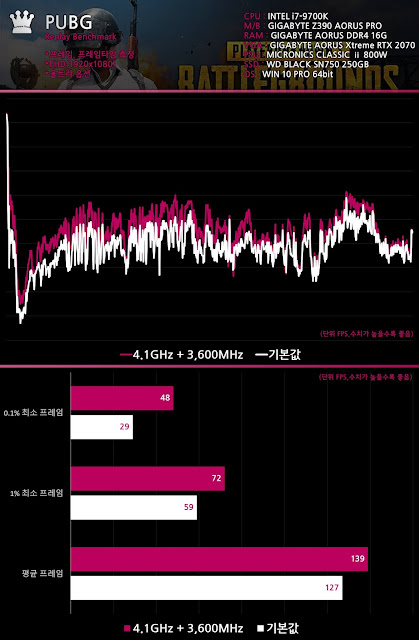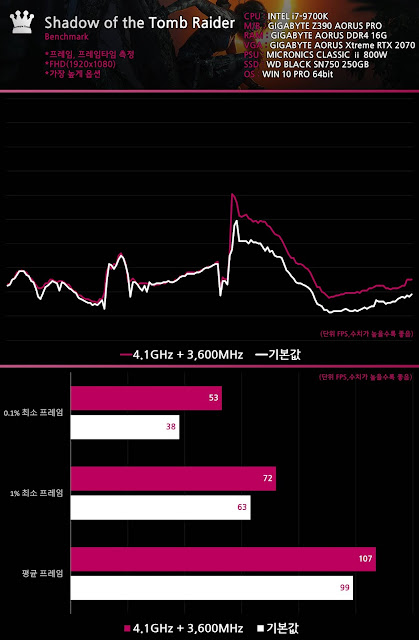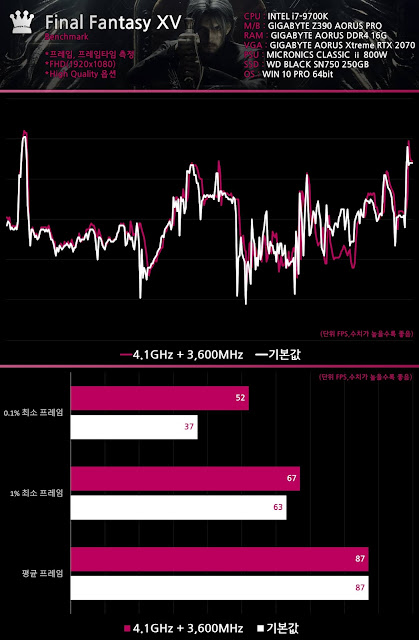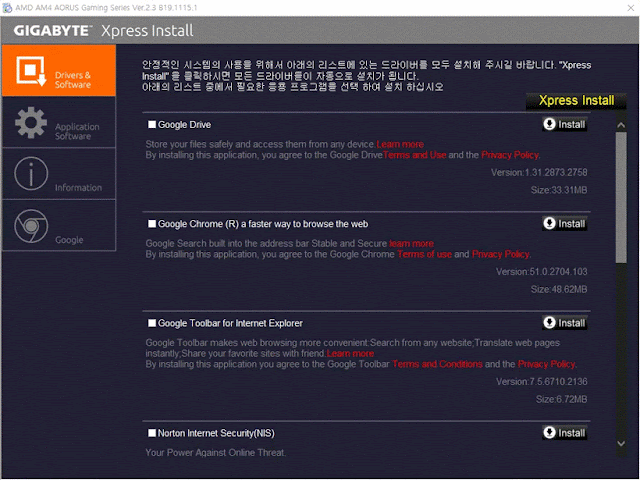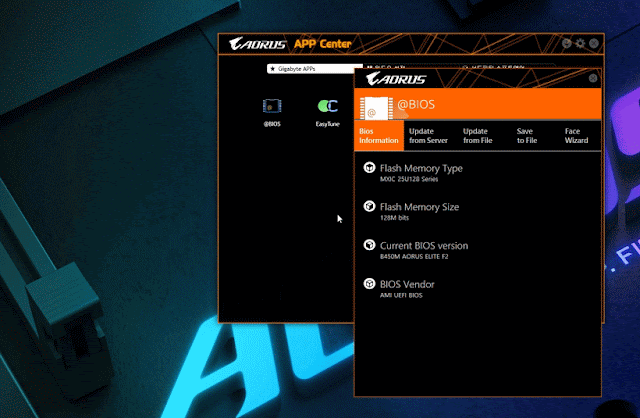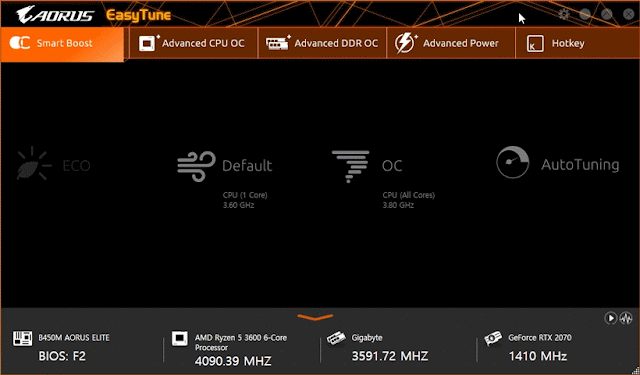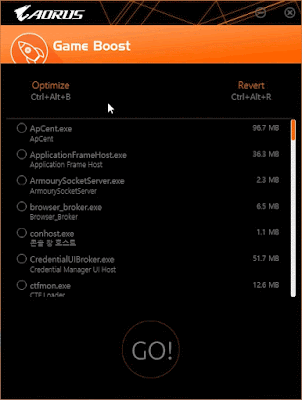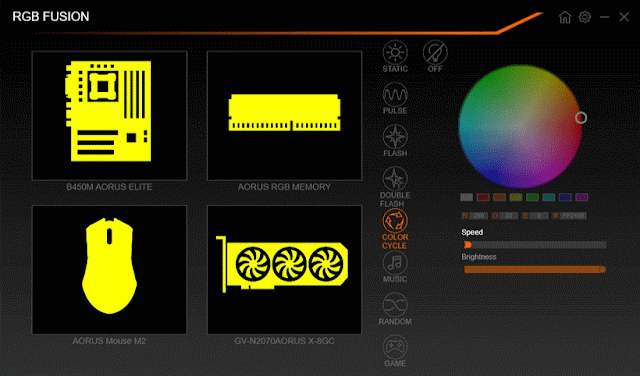728x90

▲ 이젠 영상으로 편하게 보자!
(유튜브 영상 화질 : 3,840 x 2,160 / 4K 해상도 지원)
안녕하세요. 오베르뉴 크로나입니다.
오늘 소개해드릴 제품은, 더욱 크고 두꺼워진 방열판과, 개선된 전원부로 돌아온, 기가바이트의 B450M 메인보드입니다. 기존의 B450 AORUS M 제품의 개선 버전이라고 봐도 무방한 이번 제품은, AM4 소켓을 지원하는 M-ATX 메인보드 중에서, 준수한 성능과 함께, RGB LED의 시스템을 구성하려 하는 여러분에게 좋은 대안이 될 것으로 기대되는데요. 사용자들의 니즈가 다르듯, 메인보드 규격 역시 다양한 사용자들을 고려하여 제작되는데, B450 칩셋의 M-ATX 보드 중에서 이렇다 할 가성비 라인업의 제품은, 현재까지 타사의 일부 유명 제품들만 거론되고 있었습니다. 기가바이트 AORUS M이 워낙에 홍보가 덜 되기도 했고, 관련 사용기의 양에서 밀린 것도 있지만, 무엇보다 전원부의 성능과 발열 부분에서의 차이가 크게 벌어진 게 한몫하는데요. 하지만, 이번 제품은 조금 다릅니다. 이제서야 AORUS 라인업에 걸맞은 M-ATX 보드가 출시되었다고 볼 수 있는데요. B450 보드 사용자가, 상대적으로 전원부와 성능에 큰 기대감이 없는 건 사실이지만, 저렴한 가격대에 PBO와 램 오버클럭은 물론이고, 수동 오버클럭까지 가능한 가성비 제품을 찾는 소비자들에게는, 선택지가 늘어났기에 반가운 소식일 겁니다. 저 역시도, 극 가성비라고 볼 수 있는 A320M 보드를 통해 PBO만을 사용하던 차에, 좋은 기회가 되어 B450M 보드를 사용하게 되었습니다.
그럼 간단하게 리뷰를 진행하겠습니다.
스펙
패키지
▲ 패키지는 AORUS 라인업답게, 어로스 심볼과 워드마크, 컬러로 제작되었습니다. 재질은 스크래치 방지 코팅이 되어있어, 패키지 자체의 촉감이 굉장히 좋고 튼튼한 느낌을 줍니다. 또, 주요 특징은 사진과 함께 후면에 기재되어 있는데요. PCIe 인터페이스의 M.2 SSD를 2개나 사용할 수 있고, 5V 3핀 RGB 단자가 탑재된 점이 가장 큰 구매 포인트라고 볼 수 있습니다.
▲ 패키지의 측면에는, 메인보드 칩셋과 AM4 소켓을 지원한다는 내용이 기재되어 있고, 라이젠 3세대 뿐 만 아니라, 더욱 폭넓은 지원 범위를 확인할 수 있습니다. 기존에는 제조사나 칩셋 버전에 따라, CPU 지원 여부가 갈려왔었는데, 라이젠 출시 초부터 고수해온 2020년까지 AM4 소켓을 유지하겠다는 AMD의 입장을, 올해 다시 한번 확인할 수 있습니다.
언 박싱
▲ GIGABYTE B450M AORUS ELITE 구성품은, 메인보드 본체와 I/O 쉴드, SATA 3 케이블, 유틸리티 CD 및 사용자 가이드, AORUS 심볼 스티커로 구성되어 있습니다.
제품 외형
▲ 기존의 B450 AORUS M에서 가장 크게 변화된 외형적인 변화는 바로 전원부와 PCB 기판 디자인이라고 볼 수 있는데요. 방열판의 크기가 약 2배 정도 커졌으며, 레이아웃의 배치는 비슷하게 유지하면서, M.2 소켓을 추가해 확장성을 높였습니다. 또한, PCB 기판에 기가바이트 AORUS의 컬러를 추가해, AORUS 라인업임을 강조함과 동시에, 심심한 보드에 디자인을 더했습니다.
▲ 우선 전원부를 살펴보면, 리얼 페이즈 구성으로 변경되었으며, Vcore에 4페이즈, SoC에 3페이즈가 할당되었습니다. 각 전원부에 사용된 모스펫은, NTMFS4C10N 46A 모스펫과 NTMFS4C06N 69A 모스펫으로 확인되었는데요. Vcore 전원부에는 2개씩, SoC에는 1개씩 1페이즈 전원부를 구성하고 있습니다.
▲ CPU 보조전원은 8 Pin 커넥터로 구성되었습니다. 특히, 핀 커넥터는 내구성이 향상된 솔리드 핀 파워 커넥터가 사용되었는데요. 24핀과 8핀 전원 커넥터에 탑재되어 있으며, 잦은 접촉으로 인한 금속 마모에 강하고 안정적인 전원 공급이 가능합니다. 또한, 바로 옆에 시스템 쿨링팬 1 PWM 단자를 구성해, 거추장스러운 팬 케이블이 보조전원 케이블에 가려져, 케이스 내에서 보이지 않도록 구성했습니다. 별도의 허브를 이용하면 깔끔하게 꾸밀 수 있겠네요.
▲ 주요 특징 중 하나였던, 방열판의 크기입니다. 기존 보드 대비 2배 이상 커졌으며, 어로스 심볼을 음각으로 각인했습니다. 다소 아쉬운 점은, 해당 부분에 RGB LED가 점등되지 않습니다. 방열판으로 기분만 낸 것인데요. 내부도 넉넉해서, 차라리 방열판을 기존과 동일한 크기로 두껍게 제작하고, 해당 부분에 RGB LED가 점등되는 I/O 아머를 구성했으면, AORUS ELITE 구색도 살리고, 여러모로 구매 포인트가 될 수 있었을 텐데 원가 절감형 보드라 그런지 많이 아쉽네요.
▲ CPU 소켓은, AMD AM4 소켓이 사용되었으며, AMD 1~3세대 라이젠 시리즈 프로세서와 라데온 베가 그래픽스가 탑재된 프로세서를 지원하고 있습니다.
▲ 4개의 메모리 슬롯은, 최대 128GB의 용량과, 3,600 MHz(OC), XMP를 지원합니다. 대부분의 보드가 64GB까지 만을 공식 지원하는 데에 반해, B450M AORUS ELITE는 128GB까지 지원하는데요. 슬롯 하나당 최대 32GB까지 지원합니다.
▲ 또한, 후면에는 USB 3.2 Gen2 Type-A 포트가 2개, Gen1 포트가 4개 구성되어 있습니다. 온 보드 그래픽의 경우, HDMI와 DVI-D 포트가 구비되어 있어, 기존의 모니터에 맞춰 골라 쓸 수 있습니다.
▲ 기가 비트 랜을 지원하는 REALTEK 8118 칩셋이 사용되었습니다.
▲ SUPER I/O는 ITE 社의 IT8686E 칩셋이 사용되었습니다. 또한, B450M AORUS ELITE는 PCIe 인터페이스의 M.2 SSD 소켓을 2개 제공하고 있는데요. M2A 소켓에는 SATA와 PCle 3.0 x4/x2 인터페이스 모두 가능하고, M2B 소켓은 SATA, PCle 3.0 x2 만 가능합니다. 또, M2B 소켓은 2242/2260/2280 타입만 장착 가능합니다. 그리고, M.2 SSD를 장착하게 되면, SATA3 단자 사용에 제한이 생기는데, M2A 슬롯에 SSD 장착 시, ASATA3 1, 2 슬롯을 사용할 수 없고, M2B 슬롯에 SSD 장착 시, SATA3 2, 3 슬롯을 사용할 수 없습니다.
▲ 오디오에는 REALTEK의 ALC892 칩셋이 사용되었으며, 2/5/5.1/7.1 채널을 지원합니다. 또한, 온보드 좌측 하단에 앞뒤로 점등되는 RGB LED가 탑재되었습니다.
▲ PCI-E 슬롯은 2개로, 상단의 슬롯은 아이언 슬롯이 적용되었습니다. 듀얼 잠금장치를 통해, 튼튼한 지지력으로 내구성을 높였습니다.
▲ SATA3 포트는 위에서 말씀드린 대로 6개가 제공되며, M.2 SSD의 장착 여부에 따라서, 사용 가능 여부가 달라지니 정착 전에 꼭 확인하시고 구매하시길 바랍니다. SATA3 0,1 포트는 M.2 SSD 장착 여부와 상관없이 사용이 가능합니다.
▲ I/O 쉴드 백패널은 분리형으로, 메인보드와 접촉하는 부분은 금속으로 제작되었으며, 굉장히 날카롭기 때문에, 장착 시 피해를 방지하고자 스펀지 쿠션을 넣었습니다. 사용자를 배려한 모습이 눈에 띄네요.
▲ 기본으로 동봉된 SATA3 케이블은 양쪽 모두 일자 형태 1개와 한쪽이 ㄱ자 형태 1개로 총 2개 동봉되어 있습니다. 사용자 설명서와 유틸리티 CD 역시 동봉되어 있습니다.
장착
▲ AMD의 프로세서에는 핀이 구성되어 있어, 억지로 밀어 넣다가는 큰 낭패를 보기 쉽기 때문에, 설치하는데 집중하셔야 합니다. 프로세서의 좌측 하단을 자세히 보면, 삼각형의 표시가 있는데, 해당 부분을 메인보드의 홈에 잘 맞춰 장착하시면 됩니다.
▲ 기가바이트 보드는, 램 메모리 슬롯 양쪽에 걸쇠가 구성되어 있어, 다른 보드들에 비해 램 장착 시 구분감이 확실합니다. 가끔 타사의 제품들을 사용하다 보면, 쿨링 기기와의 간섭이나, 그래픽카드 장착 시 공간이 협소하여, 램 메모리 위나 아래쪽이 끝까지 잘 안 들어가 있어 램 인식이 잘 안되는 경우도 생기다 보니, 이렇게 양쪽에 걸쇠가 구성되어 있는 걸 개인적으로 선호합니다.
▲ 저는 WD SSD 4기 앰버서더로서, M.2 SSD를 요긴하게 쓰고 있는데요. 해당 PC에는 SN500을 장착했습니다. 개인적으로, SSD를 자주 탈거하지 않기 때문에, M.2 소켓의 위치에 불만은 없지만, 보드 제조사 측에서 SSD 방열판을 1개도 제공하지 않는 점은 아쉽네요.
오버클럭
Easy Mode
▲ Easy Mode에서는, 장치에 연결된 장치와 보드의 설정 및 상태를 한눈에 확인할 수 있습니다. X.M.P 기능과 RAID 기능을 클릭 한 번으로 켜거나 끌 수 있고, Smart Fan 5를 통해, 쿨링 기기를 입맛에 맞게 컨트롤할 수 있습니다. 6개의 온도 센서와 4개의 쿨링 팬 헤더가 탑재되어 있어, 보다 자세한 모니터링이 가능합니다.
Classic Setup
▲ 오버클럭을 진행하기 위해서는, 자세한 설정이 필요하기 때문에, F2 키를 눌러 Classic Setup에 진입해야 합니다. 저는 B 보드인 만큼 수동 오버클럭을 진행할 건데요. 일단 CPU 클럭의 배수는 41로 설정했으며, 전력 관리 기능들을 비활성화합니다.
▲ 메모리 세팅에서는, 36배수를 설정했으며, 메모리 타이밍을 수동으로 설정합니다. 세팅 값은 위와 같습니다.
▲ 전압 세팅에서는, 0.25V와 1.35V를 설정했습니다.
▲ XFR에 들어가서, 전력 제한을 풀어줍니다. 그 후, FLCK 주파수를 앞에서 설정한 메모리 주파수의 절반값으로 설정합니다.
성능 비교
▲ 클럭 간의 성능 차이만을 비교하기 위해, 클럭에 차이만 두고 테스트를 진행했으며, 메인보드 구매 후 기본으로 세팅된 설정값과 수동 오버클럭 설정 간의 성능 차이를 비교해봤습니다.
▲ CPU-Z 벤치마크를 실행해본 결과, 싱글 스레드는 496.3점, 멀티 스레드는 4015.0점을 기록했습니다.
▲ Cinebench를 실행해봤습니다. R15에서 싱글 코어는 193cb, 멀티 코어는 1,613cb를 기록했습니다. R20에서는, 멀티 코어 3,648pts를 기록했습니다.
▲ PCMARK 10에서는, Essentials 부분에서 9,085점, Productivity 8,938점, Digital Content Creation에서 9,195점을 기록했습니다.
▲ 3DMark를 구동해본 결과, Fire Strike는 19,641점, Time Spy는 7,257점을 확인할 수 있었습니다.
▲ 해당 자료를 토대로, 기본값과 오버클럭 구성별로 간단하게 비교해봤습니다. 기본값의 경우, 윈도우 설치 후 바로 측정한 값으로, 해당 벤치마크 점수를 기준으로, 백분율로 환산하여 계산했습니다.
▲ 그리고, 7-Zip 압축 프로그램의 벤치마크를 실행해봤습니다. 결과의 차이가 크지는 않지만, 램 메모리의 성능이 어느 정도 효과가 있는 것이 확인됩니다.
▲ 이어서, 메모리 벤치마크도 진행했는데요. 해당 테스트에서도, 메모리 클럭 상승 및 지연 시간 감소로 인해 성능이 크게 향상되었습니다.
▲ 이번에는, 렌더링 프로그램들을 구동해 렌더링을 진행하고, 결과물이 출력되기까지의 시간을 측정해봤습니다. 약 3~4분 정도의 짧은 영상 및 이미지를 간단하게 렌더링 했으며, 결과는 다음과 같습니다. 이미지 렌더링 테스트
에서는 약 13초의 차이를 보였습니다.
▲ 어도비 에프터 이펙트와 프리미어 프로를 기준으로, 수동으로 CPU와 램 메모리 클럭을 향상시켰을 때가, 기본값 보다 더 높은 렌더링 성능을 보여줬으며, 약 10% 이상의 성능 차이가 발생했습니다.
▲ 추가로, 핸드 브래이크 영상 편집 프로그램을 사용해, 렌더링을 진행했습니다. 해당 테스트에서도 역시 11초 이상의 큰 격차를 보이는 것을 확인할 수 있습니다.
게임 테스트
PLAYERUNKNOWN`S BATTLEGROUNDS
▲ 위에서 확인한 벤치마크 자료를 바탕으로, 실제 게임 플레이에서는 어떠한 차이가 발생할지, 가장 많이 사용되는 FHD 해상도에서 3종의 게임 플레이 테스트를 진행했습니다. 가장 먼저, 배틀그라운드입니다. 이번에 새로 나온 카라킨에서 측정을 진행했으며, 시작부터 탑 3까지의 리플레이를 실행해 프레임을 측정했습니다. 해상도는 FHD, 인게임 옵션은 울트라 프리셋으로 진행했습니다.
▲ 그래프에서 알 수 있듯이, 클럭이 상승할수록 더욱 안정적으로 프레임 방어가 가능했습니다. 특히, 배틀그라운드의 경우 램 메모리의 영향이 크게 작용하는데, 램 메모리의 클럭이 2,666에서 3,600MHz으로 상승하고, 레이턴시가 줄어들면서 평균적으로 프레임이 약 12 정도 높게 측정되었으며, 0.1% LOW와 1% LOW 프레임 타임 측정값에서도 비슷한 차이를 보이고 있으며, 특히 0.1% LOW 값의 성능 차이가 눈에 띄네요.
SHADOW OF THE TOMB RAIDER
▲ 툼 레이더는, 게임 내 벤치마크 기능을 이용하여 프레임과 프레임 타임을 측정했습니다. 가장 높게 프리셋이 적용되었습니다.
▲ 해당 테스트에서도, CPU와 램 메모리를 수동으로 오버클럭 했을 때 프레임이 더욱 높게 측정되었으며, 높은 성능 유지력과 프레임 방어를 보여줍니다. 0.1% LOW 값과 1% LOW 값의 차이가 큰 폭으로 줄은 것을 확인할 수 있습니다.
FINAL FANTASY XV
▲ 마지막으로, 파이널 판타지 XV 벤치마크 툴을 이용하여 측정했습니다. 인게임 옵션은 High Quality와 FHD 해상도를 적용했습니다.
▲ 해당 테스트에서도 역시 오버클럭 세팅의 성능이 상대적으로 높게 측정되었으며, 자체 벤치마크 툴의 점수 차이는 약 100점을 기록했으며, 0.1% LOW 값이 상당히 큰 폭으로 상승했습니다.
전용 소프트웨어
GIGABYTE Xpress
▲ 유틸리티 CD를 삽입하면, GIGABYTE Xpress 응용 프로그램이 실행됩니다. 해당 프로그램을 통해, AMD 칩셋 드라이버와 연결 기기의 드라이버를 설치할 수 있고, 필요 응용프로그램 역시 선택하여 자동 설치할 수 있습니다.
@BIOS
▲ 바이오스 업데이트나 백업, 부팅 로고 변경을 @BIOS 프로그램을 통해 진행할 수 있습니다.
EasyTune
▲ 오버클럭이나, 간편 설정을 통해 프로세서의 설정을 바이오스 진입 없이 변경할 수 있습니다. 또한, 일회성으로 진행할지, 부팅 시 세팅을 기억했다가 적용할지 선택할 수 있도록 했습니다.
Game Boost
▲ 게임 부스트는, 필요 없는 프로세스를 정리하여, 안정적인 리소스를 확보해, 게임이나 작업에 집중할 수 있도록 원버튼 형식의 최적화 기능입니다. 활성화와 비활성화 모두 버튼 한 번만 클릭하면 가능합니다.
RGB FUSION
▲ B450M AORUS ELITE는 RGB FUSION 2.0을 지원합니다. 12V 4핀 RGB LED와 5V 3핀 RGB 모두 사용이 가능한데요. 주소 지정이 가능한 RGB, 즉 ARGB로 불리는 LED 단자가 2개 구성되어 있습니다. RGB LED는, LED 기기를 모두 동기화하여 사용하거나, 개별 설정이 가능합니다. 특히, 기가바이트는 정확한 색 배열이 가능하도록 캘리브레이션 기능을 탑재했습니다.
▲ RGB FUSION 동기화 효과 미리 보기입니다. 뮤직과 게임 효과는, 윈도우상의 프로그램과 오디오를 인식해 점등됩니다.
▲ 온보드 자체 RGB LED는, 오로지 좌측 하단에서만 점등되며, 해당 부분은 앞과 뒤 양면에서 점등됩니다. 방열판 중 어느 한 곳이라도 추가로 점등되었다면 좋았을 텐데 아쉽네요.
후기
▲ 이렇게 해서, 기가바이트 B450M AORUS ELITE 메인보드를 살펴봤습니다. 해당 제품은, 기존의 AORUS M 제품을 개선하면서, ATX 규격의 어로스 엘리트를 M-ATX 버전으로 재 탄생시킨 제품이라고 생각되는데요. 온보드 자체 RGB LED에서 아쉬운 부분을 제외하면, M-ATX 메인보드의 준수한 성능과 가격, 5V ARGB LED를 지원하는 점이 가장 큰 메리트로 다가오는 제품입니다. 기존에 M-ATX 메인보드 부분에서는 기가바이트가 경쟁 축에도 끼지 못했는데, 이번 제품은 정말 많이 개선되어 돌아와 소비자들의 선택의 폭을 넓혔습니다. 라이젠 3600을 사용하여 수동 오버클럭과 PBO를 진행해봤으며, 모두 정상적으로 사용할 수 있을 정도의 성능과 전원부 온도를 보여줬습니다. 일체형 수랭 쿨러나, 쿨링팬 등 RGB LED를 제공하는 기기들이, 대부분 5V ARGB LED로 출시되고 있는 만큼, 가성비 라인업에서도 충분히 LED를 즐길 수 있도록 한 점이 인상 깊었습니다.
#오베르뉴크로나 #IT테크 #리뷰 #IT인벤 #GIGABYTE #AORUS #기가바이트 #AMD메인보드 #B450메인보드 #메인보드추천 #피씨디렉트
'■ PC하드웨어 & IT기기 리뷰 > 메인 보드' 카테고리의 다른 글
| GIGABYTE B460M DS3H 듀러블에디션 피씨디렉트 사용기 (0) | 2020.08.16 |
|---|---|
| 라이젠 3300X, ASUS B550M 보드 사용기 (0) | 2020.07.14 |
| AMD 칩셋이 탑재된 ASUS 메인보드에서 RAID 구성하는 방법! (0) | 2019.09.16 |
| 필요한 것만 모았다! ASRock B365M PRO4 리뷰~! (0) | 2019.04.03 |
| 새로워진 RGB FUSION 2.0과 옵테인 메모리를 지원하는 기가바이트 Z390 AORUS PRO 리뷰~! (0) | 2019.03.08 |